YouTube動画を編集し、目を引くコンテンツを作成することは、チャンネル登録者を増やし、多くの視聴者を惹きつける重要なステップです。
しかし、動画編集は難しく時間を要する作業に見えるかもしれません。
この記事では、基本から応用まで、効率的にYouTube動画を編集する方法を解明していきます。
またパソコン向けとスマホ向けの人気動画編集アプリについてもご紹介します!
YouTube動画編集のやり方!9ステップを紹介
YouTubeでの動画公開を成功させるためには、動画編集が重要な要素です。
ここでは、初心者にも分かりやすい動画編集の基本から、より魅力的な動画を作成するためのテクニックまで、下記の9つのステップを紹介していきます。
\動画編集を学ぶならデジハク!/
デジハクの公式サイトへ

動画を読み込む
動画編集の第一歩は、撮影した動画を編集ソフトに読み込むことから始まります。
PCやスマホを使って動画を転送し、編集プロジェクトに取り込みましょう。
PCで動画編集を行うケース
PCで編集する場合は、まず撮影した動画をPCに転送します。
その後、動画編集ソフトを開き、そのソフトで読み込み操作を行います。
動画編集ソフトにはさまざまな種類がありますが、初心者には直感的に操作できるものを選ぶと良いでしょう。
スマホで動画編集を行うケース
スマホで撮影した動画をそのまま編集する際には、専用の編集アプリを使用します。
多くのアプリが無料で提供されており、アプリ内で直接動画を読み込み、編集を開始できます。
利便性が高く、手軽に動画編集を始められるのが魅力です。
素材を整理する
動画、画像、音声などの素材は、編集中にすぐに探せるように整理しておくと良いでしょう。
編集ソフトによっては、自動で素材をカテゴリ分けしてくれる機能がありますが、そうでない場合は手動でフォルダーを作成し、整理することをおすすめします。

この段階で素材の名前を見直し、分かりやすい名前に変更しておくと、後の編集作業がずっと楽になります。
クリップの挿入、カット、並べ替え
動画に使いたい素材を選び、タイムラインに挿入し、適切な長さにカットや並べ替えを行います。
この工程で動画の大枠が形成されます。
編集の基本的な作業フロー
タイムラインへのクリップ挿入は、動画編集の基盤となります。
挿入したいクリップを選んでタイムラインにドラッグ&ドロップし、必要に応じてクリップの長さをカットしたり、順番を並べ替えます。
特にトークが中心の動画では、無駄な部分を丁寧にカットすることで、視聴者の興味を引きつけやすくなります。

編集作業は複雑になりがちですが、こまめに編集内容を保存することで作業の安全性を高めましょう。
編集内容を見直す
編集作業が一通り終わったら、動画全体をプレビュー再生して確認します。
気になる部分があれば、さらにカットや並び替えを行います。
動画編集では、作業が進むにつれて自分の目が慣れてしまい、小さなミスや問題点に気づきにくくなることがあります。
そのため、編集が一段落したら、改めて最初から最後まで動画を見直すことが大切です。
この段階で新たに見つかった問題を修正することで、より質の高い動画を作成することが可能になります。
演出・エフェクト・補正ツールを利用する
動画の印象を大きく左右する演出やエフェクト、補正ツールの使用を検討します。
これらのツールを活用することで、動画をより魅力的に見せることができます。
効果的な演出の追加
トランジションの挿入やタイトル、エフェクトの追加は、動画に動きや表情を加える重要な手段です。
また、BGMや効果音の追加も、動画の雰囲気を大きく変えることができます。
手ぶれ補正やノイズカットなどの音声編集を行うことも、クオリティ向上に欠かせません。
これらの工夫を施すことで、動画はより高度な仕上がりとなります。
音量を調整する
音声とBGMのバランスは、視聴者が動画を快適に楽しむための重要な要素です。
特に、人の声やナレーションがメインの場合、背景音楽が声をかき消さないように注意しながら音量を調整します。
多くの編集ソフトには自動で音量調整を行う機能もありますが、最終的には人の耳で確認することが大切です。
色を補正する
色補正を行うことで、明るさやホワイトバランス、色味の調整が可能となり、全体の動画に統一感をもたらします。
特に屋外での撮影や、異なる照明の下で撮影した場合、色補正は動画の品質を大きく向上させることに繋がります。
編集ソフトには自動で色を調整してくれる機能もありますが、細かい調整が必要な場合は手動で行うことも大切です。
テロップ・字幕を挿入する
テロップや字幕の挿入は、動画への理解を深めるだけでなく、視覚的な興味を引きも引きます。
重要なポイントや、笑いどころにテロップを入れることで、動画の魅力をさらに引き出すことができます。
また、一部の編集ソフトでは、音声を自動でテキスト化して字幕を生成する機能もあり、作業の効率化が期待できます。
字幕の設定方法について、下記の記事で紹介していますのでご覧ください。
動画を書き出してアップロードする
動画編集の最終ステップでは、動画の書き出しを行います。
この際、アップロード先のプラットフォームに最適なフォーマットや解像度でエクスポートすることが重要です。
YouTubeでは、HD以上の解像度でのアップロードが推奨されています。
書き出した動画をYouTubeにアップロードし、必要な情報(タイトル、説明文、タグなど)を入力したら、動画公開の準備は完了です。
【パソコン】YouTube動画編集おすすめソフト5選
YouTubeで動画を公開する際、編集ソフトは非常に重要です。
ここでは、初心者からプロまで使いやすいおすすめのソフトを5つ紹介します。
各ソフトの特徴を比較することで、自分に合った選択をする手助けになれば幸いです。
\動画編集を学ぶならデジハク!/
デジハクの公式サイトへ

PowerDirector 365
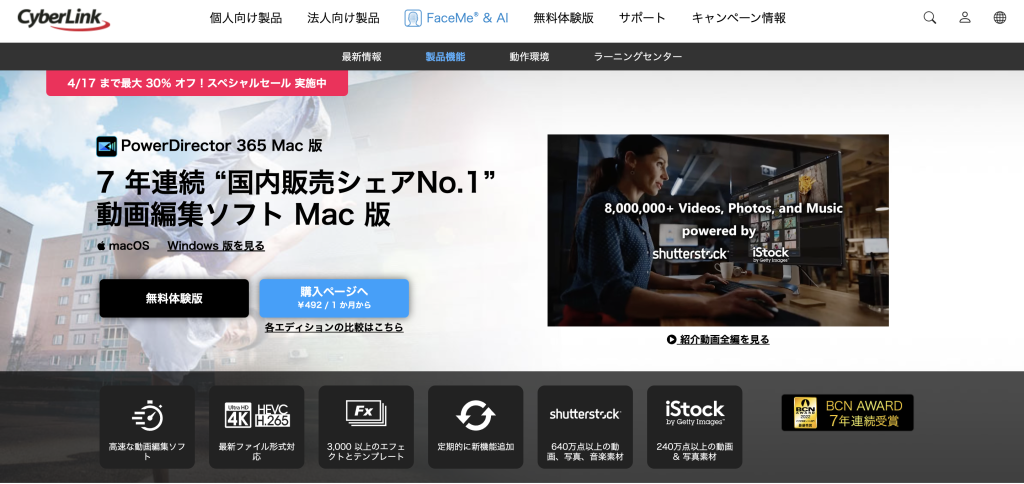
画像引用:Power Director
| 対応OS | Windows/Mac |
| 購入タイプ | サブスク型(年間8,430円) |
| 無料期間 | 30日間 |
PowerDirector 365は、直感的なUI設計と高速な編集スピードが特徴で、特にYouTube動画の製作に適しています。
デザインテンプレートやAIツールを利用でき、字幕作成の短縮やマジックムービーウィザードのような自動編集機能が揃っています。
グリーンバック合成やマルチカム編集などの高度な機能もあり、スキルに合わせて幅広く使えます。
無料版で基本を試した後、サブスクリプションでさらに高度な機能に挑戦すると良いでしょう。
iMovie
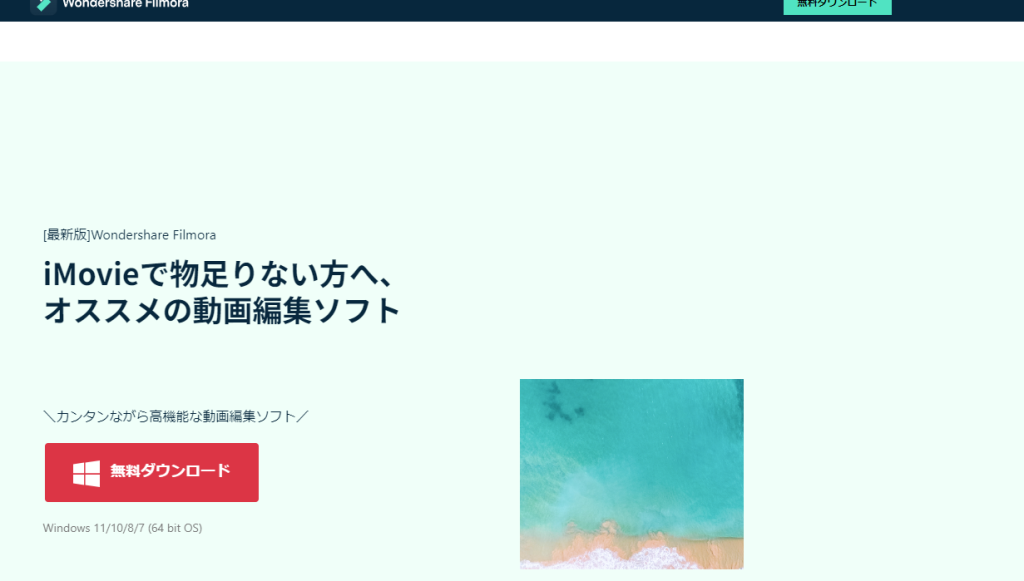
画像引用:iMovie
| 対応OS | Mac |
| 主な機能 | 動画と動画の連結、トリミング、BGM挿入、エフェクト加工、字幕追加、静止画の挿入、画像のサイズ調整など |
| ロゴの有無 | なし |
Appleデバイスユーザーには欠かせない、操作性と機能性を兼ね備えた動画編集ソフトです。
iMovieは、iPhoneやiPadで簡単に使えるApple純正の動画編集ソフトで、全ての機能を無料で利用できます。
4K編集はもちろん、マルチトラック編集や動画の配列機能などが初心者でも使いやすく設計されています。
また、用意されたテンプレートを使えば、編集時間を短縮しながらクオリティの高い動画を作成することが可能です。
Appleデバイスを愛用している方には特におすすめのソフトです。
Premiere Pro
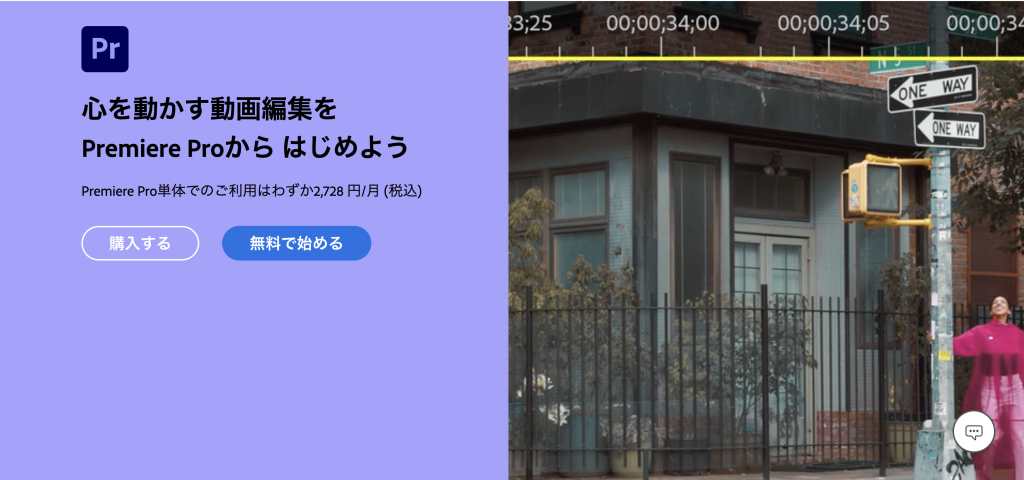
画像引用:Adobe Premiere Pro
| 対応OS | Windows/Mac |
| 購入タイプ | サブスクリプション型(月々3,828円/年間プラン月々2,728円) |
| 無料期間 | 7日間 |
プロの映像制作現場でも使われる、高機能な動画編集ソフトです。
Adobe社が開発するPremiere Proは、プロレベルの動画編集に対応したソフトであり、Photoshopなど他のAdobe製品との連携も魅力の一つです。
30日間の無料体験版もありますが、その機能の豊富さと柔軟性から、プロの動画編集者やYouTubeクリエイターにも広くおすすめされています。
ただし、その操作性は初心者には複雑に感じる可能性もありますので、動画編集を深く学びたい方向けです。
Final Cut Pro
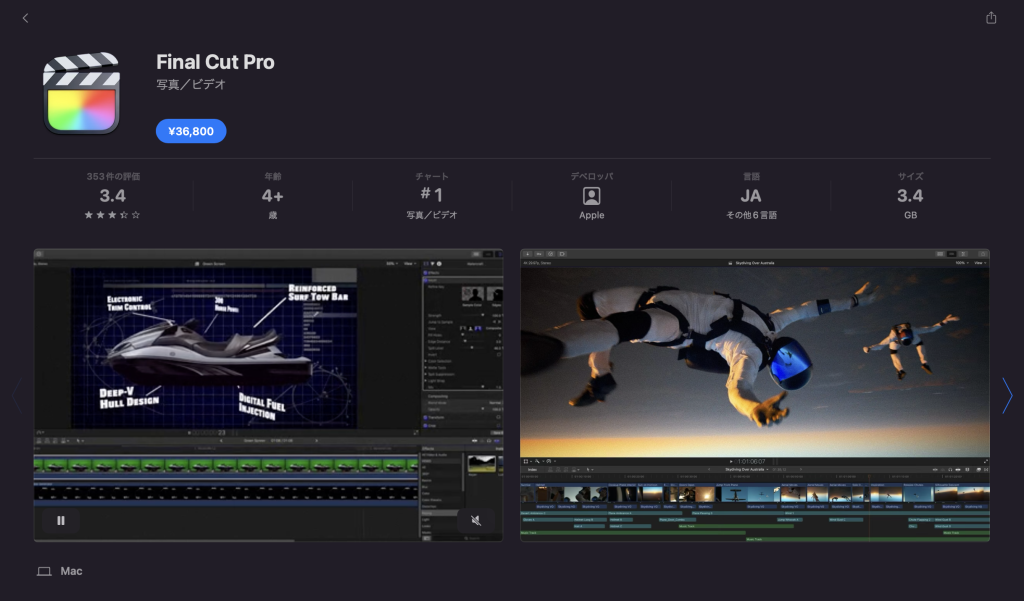
画像引用:Final Cut Pro X
| 対応OS | Mac |
| 購入タイプ | 買い切り型(36,800円税込) |
| 無料期間 | 90日間 |
Macユーザーのための高度な機能を備えたプロ仕様の動画編集ソフトです。
Mac専用の動画編集ソフトとして知られるFinal Cut Proは、多くのプロのクリエイターから支持を受けています。
マグネティックタイムラインやマルチカム機能など、ユニークで高度な機能が特徴で、90日間の無料試用期間もあります。
高い編集技術を要求される作業も、直感的な操作で行えるため、プロレベルの動画を制作したいMacユーザーには最適です。
DaVinci Resolve
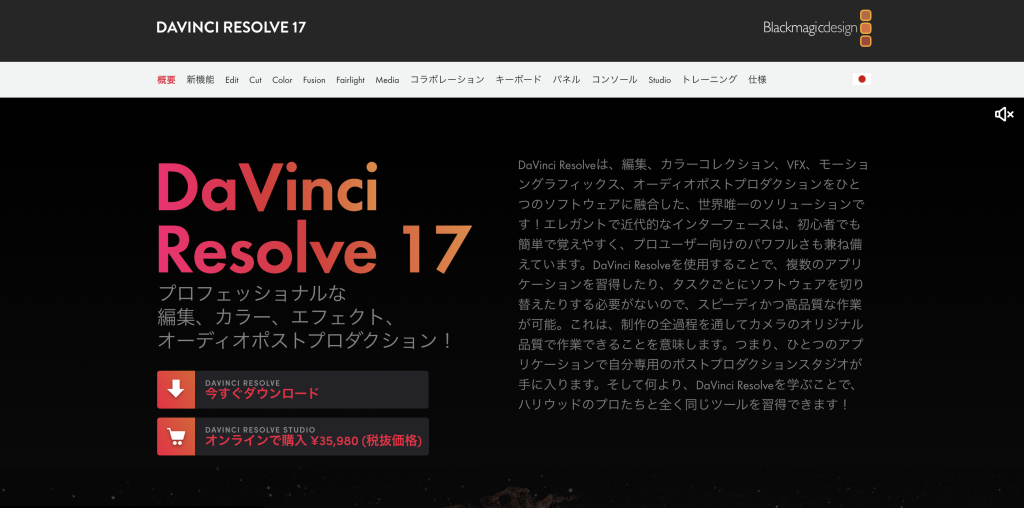
画像引用:DaVinci Resolve
| 対応OS | Windows/Mac |
| 購入タイプ | 買い切り型(35,980税抜価格) |
| 無料期間 | 無制限 |
無料でありながら高度な編集が可能な、上級者向けの動画編集ソフトです。
DaVinci Resolveは、その優れたカラーグレーディング機能で有名な動画編集ソフトです。
無料版でも基本的な編集機能を十分に利用できるため、初心者から上級者まで幅広いユーザーに対応しています。
一方で、日本語化の不完全さやUIの使いにくさが初心者にはハードルになるかもしれません。
しかし、無料でこのレベルの編集機能を使えるのは大きな魅力です。
【スマホ・iPhone】YouTube動画編集おすすめアプリ5選
YouTube動画編集を始めたいけれど、どのアプリを使ったら良いかわからないあなたに、おすすめの動画編集アプリをご紹介します。
スマホやiPhoneだけで、手軽にプロ並みの編集ができるアプリを5つピックアップしました。
これから紹介するアプリなら、初心者でも簡単にYouTube動画を作成できますよ。
\動画編集を学ぶならデジハク!/
デジハクの公式サイトへ

PowerDirector
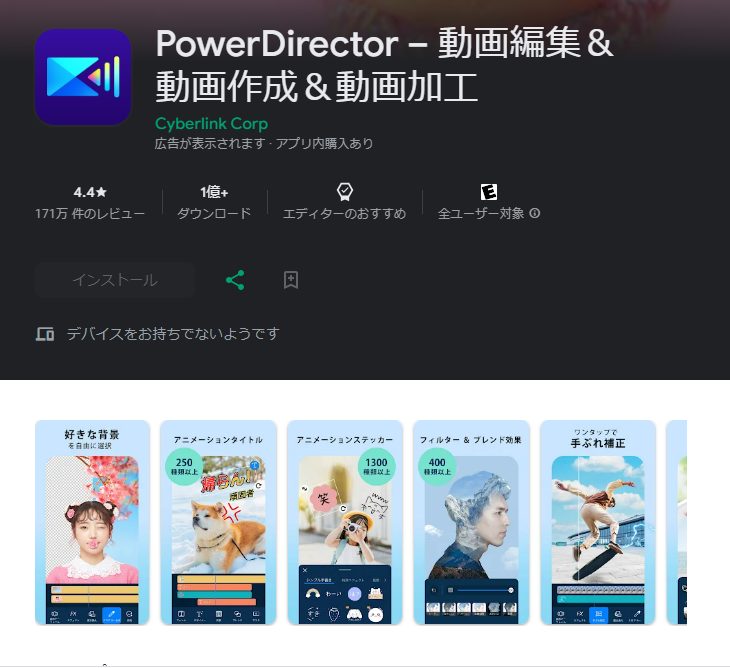
画像引用:PowerDirector
| 特徴 | 使いやすさと強力な編集機能が魅力のアプリ |
| 主な機能 | カット、音声編集、倍速・スロー・逆再生、動画の文字入れ、クロマキー合成など豊富な機能、4Kビデオ、スローモーション、クロマキー、自動文字起こし |
| 利用料金 | |
| ダウンロードリンク | PowerDirector |
PowerDirectorは、操作が簡単で、初心者でも直感的に動画編集ができるアプリです。
多彩なタイトルや字幕機能、豊富なデザインで、YouTubeやSNS向け動画編集に最適。日本語フォントの種類が多く、希望通りの文字入れが可能です。
また、最大4K解像度で動画を書き出し、YouTubeやFacebookへの直接アップロードができるため、動画形式で迷う心配もありません。
基本無料で利用でき
- 高解像度のマルチトラック編集
- 豊富なエフェクト
- 毎月追加される新しいデザイン
など、プロレベルの編集をスマホ一つで実現します。
iMovie
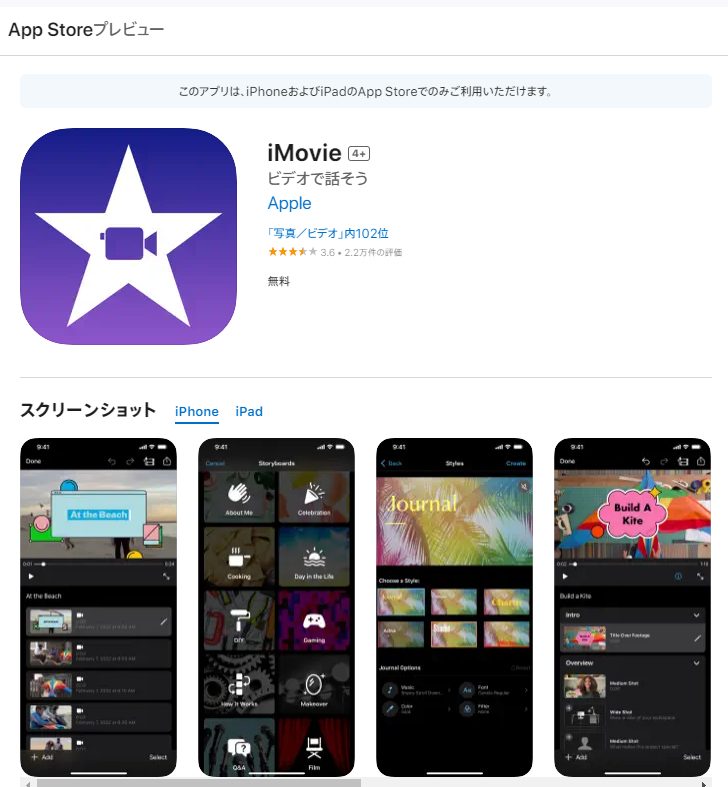
画像引用:iMovie
| 特徴 | Apple製品専用のシンプルな動画編集アプリ |
| 特徴的な機能 | 分割、表示、ポップアップなど、アニメーションスタイルのタイトルを11種類から選べる、高度な編集とエフェクトを活用できる |
| 利用料金 | 無料 |
| ダウンロードリンク | iMovie |
Apple製アプリのiMovieは、特にiPhoneやiPadユーザーにとって、最高の選択肢です。シンプルなインターフェースと高性能を兼ね備え、完全無料で利用できるのが魅力。
4K、マルチトラック編集に対応し、動画の配列機能で自動的にビデオの長さを調整してくれる便利機能も備えています。
また、初期設定の簡易サンプルを利用すれば、編集時間と労力を節約しつつ、高品質な動画制作が可能です。
CapCut
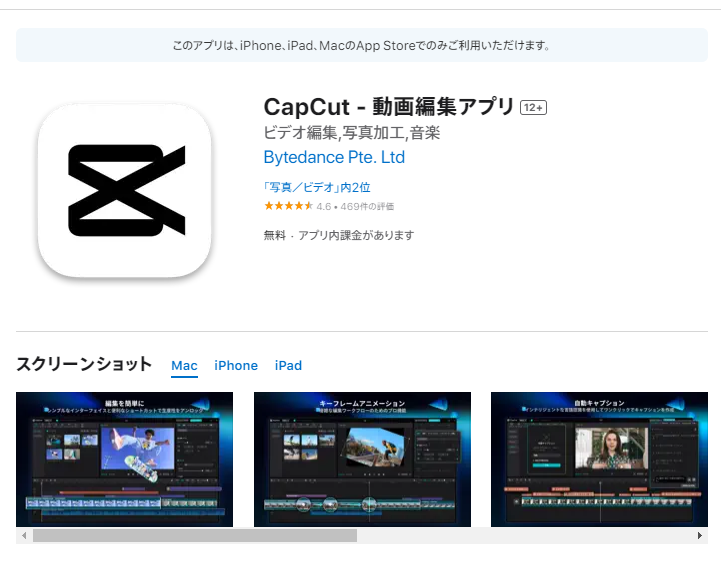
画像引用:CapCut
| 特徴 | 「TikTok」の開発会社によって作成された無料動画編集アプリ |
| 特徴的な機能 | エフェクト、キーフレームアニメーション、スムーズなスローモーション、クロマキー、手ぶれ補正。自動キャプション、テキスト読み上げ、モーショントラッキング、背景の削除など、他のユニークな機能 |
| 利用料金 | 無料 |
| ダウンロードリンク | CapCut |
CapCutはTikTokの親会社であるByteDanceが提供する無料の動画編集アプリです。
豊富な機能が魅力で、切り取りや結合、スピード調整、フィルターやエフェクトの適用はもちろん、音楽の追加やテキストの挿入などが直感的に行えます。
また、独自のAI技術を用いて動画を自動編集する機能もあり、編集が苦手な人でも簡単にプロのような仕上がりの動画を作成できます。
さらに、CapCutは無料であるにも関わらず、ウォーターマーク(ロゴ)が動画に挿入されることがないため、自分の作成した動画をYouTubeにアップロードする際にも、商用利用も含めて利用制限を気にせずに済みます。
InShot
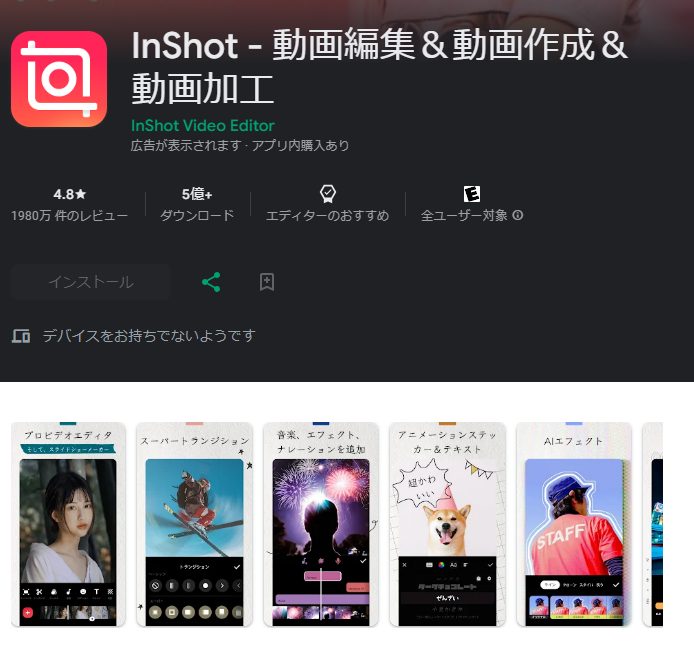
画像引用:InShot
| 特徴 | InstagramやYouTubeなど、さまざまなSNSに適した動画を編集できるアプリ |
| 特徴的な機能 | 音楽、トランジションエフェクト、テキスト、顔文字、フィルターを追加したり、背景をぼかしたり可能。 |
| 利用料金 | |
| ダウンロードリンク | InShot |
InShotは、シンプルで使いやすいインターフェイスが魅力の動画編集アプリです。
基本的な編集ツールに加えて、スピード調整機能など他にはない特色も持ち合わせています。
動画だけでなく静止画像の編集も可能で、TikTokやInstagramなどのSNS向けのテンプレートが多数用意されています。
上級者向けの高度な編集機能はありませんが、簡単な動画編集には最適です。
KineMaster
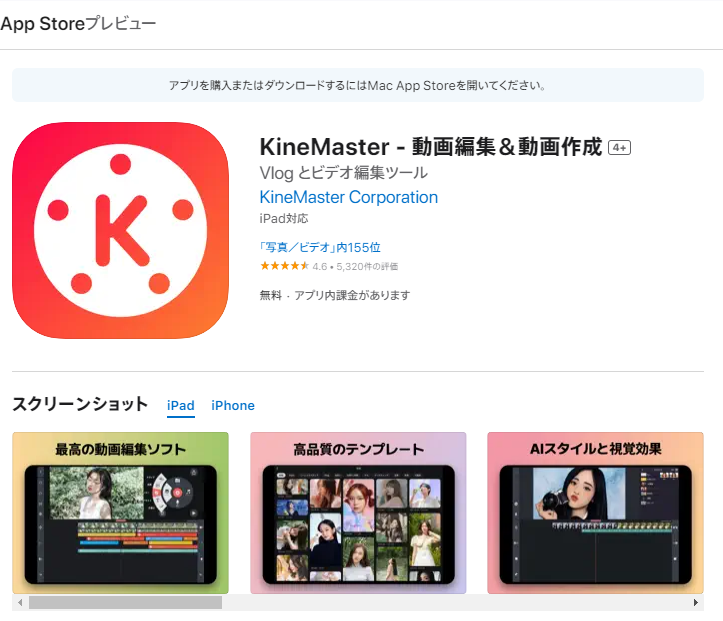
画像引用:KineMaster
| 特徴 | 本格的な編集が可能なアプリ |
| 主な機能 | ビデオのカット、ビデオの結合、エフェクトの追加、画像の追加、音楽や効果音の追加 |
| 利用料金 | |
| ダウンロードリンク | KineMaster |
KineMasterは、クリップをフレームごとに編集できるなど、精密な編集操作が可能なアプリです。
- トランジション
- 混合モード
- クロマキー
- 色調整
など、多彩な機能を搭載。
簡単に操作できるインターフェイスではありますが、他のアプリにない独自の操作感があるため、少し慣れが必要かもしれません。
無料ダウンロードが可能であり、簡単な操作で高度な編集を求めるユーザーにおすすめのアプリです。
YouTube 向けの動画編集ソフト選びのポイント
YouTubeで活躍するための動画編集ソフトを選ぶ時には、いくつか大事なポイントがあります。
ここでは、特に重要な3つのポイントについてご紹介します。
これらのポイントを押さえることで、使いやすく、クリエイティブな作品を生むことが可能になります。
\動画編集を学ぶならデジハク!/
デジハクの公式サイトへ

使いやすい機能か
動画編集ソフトを選ぶ際に最も重要視すべき点は、その使いやすさです。
ユーザーインターフェース(UI)が直感的で、機能が理解しやすいかどうかが鍵を握ります。
使いやすさは動画編集のスピードや効率を大きく左右するため、初心者から上級者まで快適に作業ができるソフトを選ぶことが大切です。
また、UIのデザインが使いやすいと、編集作業が楽しくなり、より多くの時間を創作活動に費やすことができるようになります。
テンプレートは充実しているか
動画編集におけるもう一つの重要な要素が、テンプレートの充実性です。
テンプレート機能を使用することで、撮影した動画を枠組みにはめるだけで、一定レベルの編集が完了するため、非常に手軽にプロジェクトを始めることができます。
また、トラジションライブラリーが充実していると、動画の各シーンを滑らかで美しい形で繋ぐことが可能になり、視聴者にとって魅力的な動画を作成することができます。
このようなテンプレートやエフェクトの多様性は、創造性を高め、編集作業をより楽しいものにします。
充実したサポートがあるか
最後に、選ぶ動画編集ソフトには充実したサポートが付帯しているかどうかを確認することが大切です。
利用者が多いソフトほど、インターネット上には多くの使用方法の解説やQ&Aページが存在し、困った時にすぐに解決策を見つけることが可能です。
また、カスタマーサポートの質も重要で、日本語でのサポートが充実していると、使用中に発生した問題を迅速に解決できるため、作業の中断を最小限に抑えることができます。
充実したサポート体制は、動画編集作業を安心して進めるための大きな助けとなります。
YouTube動画編集のソフトやコツについて、下記の記事でも紹介しています。
ぜひ、参考にしてみてください。
動画編集をする際に気を付けるべきポイント
YouTubeやその他動画共有サイトで人気を集めるためには、ただ動画をアップロードするだけでは不十分です。
動画編集には、視聴者を惹きつけ、最後まで観てもらえるようにするための工夫が必要になります。
ここからは、動画をより魅力的に仕上げるために注意すべきポイントを詳しく見ていきましょう。
\動画編集を学ぶならデジハク!/
デジハクの公式サイトへ

どんな動画にするか事前に決めておく
動画制作の最初のステップとして、どのような動画にしたいのかをしっかり決めることが重要です。
明確な目的を持たせることで、動画の構成や撮影の計画がスムーズに行えるようになります。
この段階で、対象となる視聴者や伝えたいメッセージを考えておくと、内容がブレることなく、効果的な動画を作成できるでしょう。

例えば、料理のレシピを紹介する動画であれば、どの料理をどのように説明するかを、撮影前に詳細にプランニングする必要があります。
不要な部分はカットする
撮影した動画には、時に必要のない長い間や繰り返し発生する「えーと」「あの…」などの躊躇いの声など、視聴者の注意をそらせる可能性のある箇所が含まれることがあります。
これらの部分を削除し、動画のペースを整えることで、視聴者が内容に集中しやすくなり、動画を最後まで観てもらえる確率を上げることができます。
また、シーンの転換をスムーズにするためにも編集は有効です。
BGMや効果音を追加して雰囲気を作り出す
動画の品質を引き上げる上で、BGMや効果音の利用は非常に有効です。
視聴者の感情を動かしたり、動画の雰囲気を高めたりすることができます。
ただし、選ぶBGMや効果音は動画の内容や伝えたい雰囲気に合わせて選ぶ必要があるため、慎重に選んでください。
場面に合わない音楽を使用すると、かえって視聴者を混乱させる可能性があります。
著作権についても注意が必要です。
下記の記事で詳しく説明しているため、気になる方はチェックしてみてください!
テロップを挿入して内容を分かりやすくする
テロップを上手に活用することで、動画のメッセージをより効果的に伝えることができます。
特に言葉だけでは伝わりにくい細かい情報や強調したいポイントにテロップを使うと、視聴者が情報を正確に理解するのに役立ちます。
また、音量を消して動画を視聴している人にとっても、テロップは重要な情報手段になりえます。
動画内で視聴者に行動を促す
動画の最後に視聴者に何らかのアクションを促すことは、動画をより効果的なものにする重要な方法です。
これには、チャンネル登録を促す呼びかけや、関連する他の動画を推薦することが含まれます。
このような「次のアクション」を促すことで、視聴者との関係をより深めることができ、チャンネルの成長につながります。
Youtube動画を高度な編集で質を高める方法
YouTubeで人気を集める動画の多くは、ただ面白い内容だけでなく、様々な編集技術が駆使されています。
ここでは、動画の質を高めるための高度な編集方法をいくつかご紹介します。
\動画編集を学ぶならデジハク!/
デジハクの公式サイトへ

文字やタイトルを多く使用する
動画の内容をよりわかりやすく伝えるために、文字やタイトルの使用は非常に有効です。
視聴者が一目で理解できるよう
- 登場人物の名前
- 場面の説明
- ナレーションのセリフ
など、重要なポイントを文字情報で提供することができます。
特に、スマートフォンで動画を見るユーザーが多い現在、スキマ時間に内容をすばやく把握できるように工夫することが重要です。
最近は色々なフォントやデザインの選択肢も豊富にありますから、動画の雰囲気に合わせて選ぶ楽しさもありますね。

ただし、文字を入れ過ぎると画面がごちゃごちゃしてしまうので、バランスを考えることが大切です。
トランジションを使う
トランジションは、シーンとシーンのつなぎ目に用いられる技術で、ちょっとした切り替わりでも視聴者に新しい段落の始まりを知らせる効果があります。
例えば、ふんわりとしたフェードイン・アウトから、勢いよく画面がスライドするトランジションまで、その種類は多岐にわたります。
トランジションを使用することで、動画全体に流れるようなリズムを作り出すことができ、見る人を飽きさせません。
最新の編集ソフトならば、初心者でもカンタンにトランジションを追加できるようになっています。
ここでは、動画のテーマや雰囲気に合わせて最適なトランジションを選ぶことがポイントです。
効果音を追加する
映像だけでは伝わりにくい雰囲気や感情を、効果音を使って演出することができます。
例えば
- 歩く音
- 鳥の鳴き声
- ドアが閉まる音
など、リアルな音を挿入することで、動画に深みとリアリティを加えることができます。
また、サプライズやユーモアのシーンには、ポップな効果音を使って、視聴者を楽しませることもできます。
多くの編集ソフトには効果音があらかじめ用意されているので、シーンに合った音を選んでみましょう。
ただし、音量のバランスに注意しましょう。効果音が大きすぎると、本来のメッセージが伝わりにくくなってしまいます。
ビデオエフェクト
動画に迫力や幻想的な雰囲気を加えたい時、ビデオエフェクトが強力なアシスタントになります。
クロマキー合成で背景を自由に変えたり、ブレンドエフェクトで幻想的な映像を作り出すことが可能です。
また、色調を変えて昼を夜に見せたり、逆光の演出を加えるなど、映像に深みや特別な雰囲気を与えることができます。
ビデオエフェクトを使用するときは、動画のテーマやストーリーに合ったエフェクトを選ぶことが重要です。

初心者のうちはシンプルなエフェクトから試してみて、徐々に複雑な効果に挑戦していくことをおすすめします。
YouTubeの動画編集に関するよくある質問
YouTubeでの動画編集は初心者にとって様々な疑問があるものです。
品質の高い動画を制作し、多くの視聴者に届けたいと考えるクリエイター向けに、よくある質問とその回答をまとめました。
\動画編集を学ぶならデジハク!/
デジハクの公式サイトへ

YouTubeまずは動画は何本あげればいいのか?
YouTubeを始めたばかりの時、最初に投稿する動画の数について悩む方は多いです。
しかし、最初は質より量を意識し、様々な内容の動画をアップロードしてみることが大切です。
初心者はまず10本程度の動画を目安に投稿してみましょう。
これにより、編集技術の向上やどのような内容が視聴者に受けるかの把握が可能になります。
YouTuberにはどんな人に向いているのか?
YouTuberに向いている人は、新しいことに挑戦するのが好きで、継続して努力できる人です。
また、クリエイティブな能力や、人と異なる視点を持っている人は特に向いています。
さらに、視聴者とコミュニケーションを取りながら自分のファンを増やしていくことに喜びを感じる人もYouTuberにはぴったりです。
YouTuberとして成功するには、コンテンツの企画や編集スキルだけでなく、視聴者のニーズを理解し、継続的に高品質な動画を提供することが求められるでしょう。
YouTubeの動画はどうやったら伸びるのか?
YouTubeの動画を伸ばすためには
- タイトルやサムネイルの工夫
- SEO対策、
- 魅力的なコンテンツの制作
上記のことが重要です。
動画のタイトルやサムネイルは、視聴者が動画をクリックするかどうかの判断材料になります。
そのため、視聴者の好奇心を刺激するようなものを選ぶことが大切です。
また、SEO対策として適切なキーワードを使い、動画の説明文やタグに挿入することで、検索結果において上位に表示されやすくなります。
しかし、最も重要なのは、視聴者が価値を感じるようなコンテンツを提供することです。
オリジナリティを持った、教育的な価値があるか、エンターテイメント性が高い動画など、視聴者に喜ばれる動画を心がけましょう。
動画編集が得意な人は?
動画編集が得意な人は、一般的にテクノロジーに興味があり、クリエイティブな作業を楽しむことができる人です。
また、細部にまでこだわり、完璧を求める性格の人も向いています。
好奇心が旺盛で、新しい編集ソフトや技術を学ぶことに意欲的な人は、継続的にスキルアップが可能です。
動画編集は練習と経験によって上達しますので、初心者であっても時間をかけて学び、試行錯誤を重ねることが重要です。
YouTuberは何が大変なのか?
YouTuberとして成功することは、多くの魅力とチャンスがある一方で、いくつかの大変な側面もあります。
まず、継続的に高品質の動画を制作し続けることが求められますが、これは多大な労力と時間が必要です。
また、視聴者の関心を維持するためには、常に新しいアイデアを考え出し、トレンドに敏感でいなければなりません。
さらに、コメント欄でのネガティブなフィードバックに対処することも、精神的に負担になることがあります。
これらの課題を乗り越え、自分自身を成長させていくことが、YouTuberとしての成功への鍵となります。
YouTubeは無料で始めることはできるのか?
YouTubeは基本的に無料で始めることができます。
YouTubeに動画をアップロードする費用はかかりません。
しかし、より質の高い動画を制作するためには、動画編集ソフトウェアや良質な撮影機材などの投資が必要になる場合があります。
初心者の場合、スマートフォンや既存のパソコンを使用して始めることができますが、視聴者に高品質な動画を提供したい場合は、徐々に機材のアップグレードを考えることがおすすめです。
YouTubeの動画編集は作り方をマスターして自分らしさのユーモアを交えましょう!
YouTube動画を編集する手段は様々です。
スマホやパソコンに最適なアプリの紹介をしてきましたが、大切なのは使い心地と編集機能です。
自身の目的に合ったツールを見つけることが重要です。
無料で利用できるアプリもありますし、高度な機能を求める場合は有料のソフトウェアも検討する価値があります。
動画編集は難しく感じるかもしれませんが、経験を積むことで自然とスキルが向上します。
最初はシンプルな操作から始めて、徐々に複雑な編集に挑戦することがおすすめです。
\動画編集を学ぶならデジハク!/
デジハクの公式サイトへ


 で
で






















